
Kartais galbūt norėsite įrašyti vaizdo įrašą išjungę „Android“ įrenginio ekraną. Diskretiško vaizdo įrašymo scenarijai gali apimti saugumo sumetimais, netinkamo elgesio dokumentavimą arba filmuotą medžiagą važiuojant dviračiu. Deja, numatytoji „Android“ fotoaparato programa nepalaiko vaizdo įrašymo išjungus ekraną. Tačiau įvairios trečiųjų šalių programos gali veiksmingai išspręsti šį apribojimą.

Daugelis šių programų linkusios apriboti esmines funkcijas, pvz., neribotą įrašymą ar aukštos kokybės išvestį, užsisakius aukščiausios kokybės prenumeratą, ir dažnai bombarduoja vartotojus per daug skelbimų. Išbandęs kelias fono vaizdo įrašymo programas, radau kelias, kurios gali padėti įrašyti vaizdo įrašą išjungus ekraną.
1. FadCam
„FadCam“ yra atvirojo kodo vaizdo įrašymo programa. Atsižvelgiant į tai, kad foniniam įrašymui reikia kelių leidimų, saugiau naudoti skaidrią ir atvirojo kodo programą. Be to, „FadCam“ yra visiškai nemokama, be jokių papildomų prenumeratų ar erzinančių skelbimų. Tačiau, kaip nemokama ir atvirojo kodo programinės įrangos (FOSS) programa, ji nepasiekiama „Play“ parduotuvėje ir turi būti įkelta iš „GitHub“. Štai kaip įdiegti ir naudoti fono vaizdo įrašymui:
- Atsisiųskite ir įdiekite naujausią stabilų „FadCam“ APK failą iš „GitHub“ . Įsitikinkite, kad jūsų įrenginyje įgalintas trečiųjų šalių programų diegimas.
- Įdiegę atidarykite programą ir suteikite reikiamus fotoaparato, mikrofono ir fono operacijų leidimus.
- Pagrindiniame puslapyje patikrinkite laisvą saugyklos vietą ir nustatykite maksimalią įrašymo trukmę.
- Eikite į apačioje esantį skirtuką Nustatymai , kad tinkintumėte pageidaujamą kamerą, vaizdo kokybę, kadrų dažnį, vandens ženklą ir kt.
- Pradiniame puslapyje bakstelėkite Pradėti, kad pradėtumėte įrašymą. Dabar galite uždaryti programą arba išjungti ekraną.
- Norėdami baigti įrašymą, atidarykite programą ir bakstelėkite mygtuką Stabdyti .
- Pasiekite visus įrašus skirtuke Įrašai . Atminkite, kad pagal numatytuosius nustatymus įrašai nėra išsaugomi galerijoje. Jei norite išsaugoti vaizdo įrašą, bakstelėkite trijų taškų meniu ir pasirinkite Išsaugoti galerijoje , kuri taip pat leidžia išsaugoti įrašus privačiai programoje.
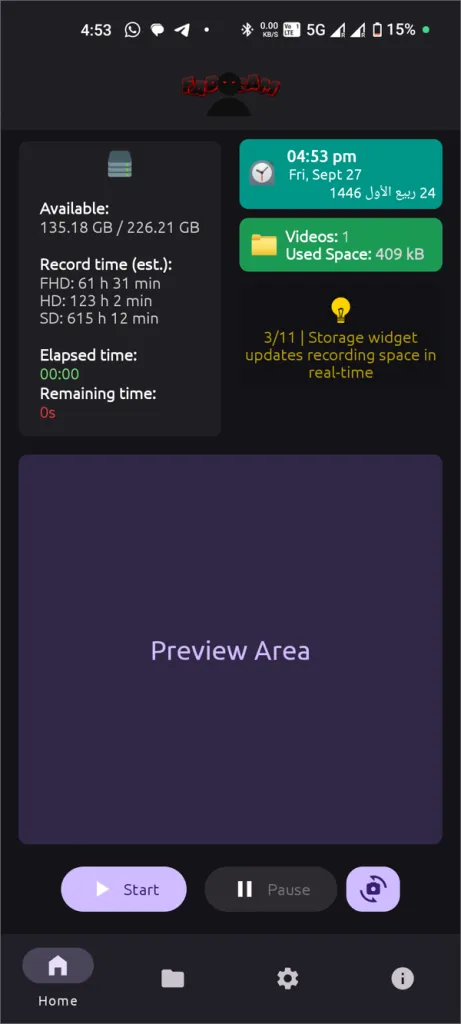
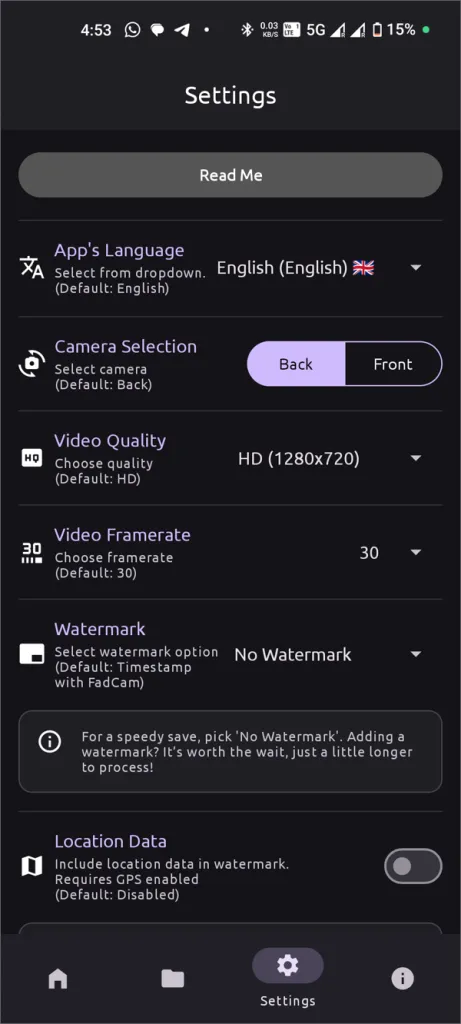
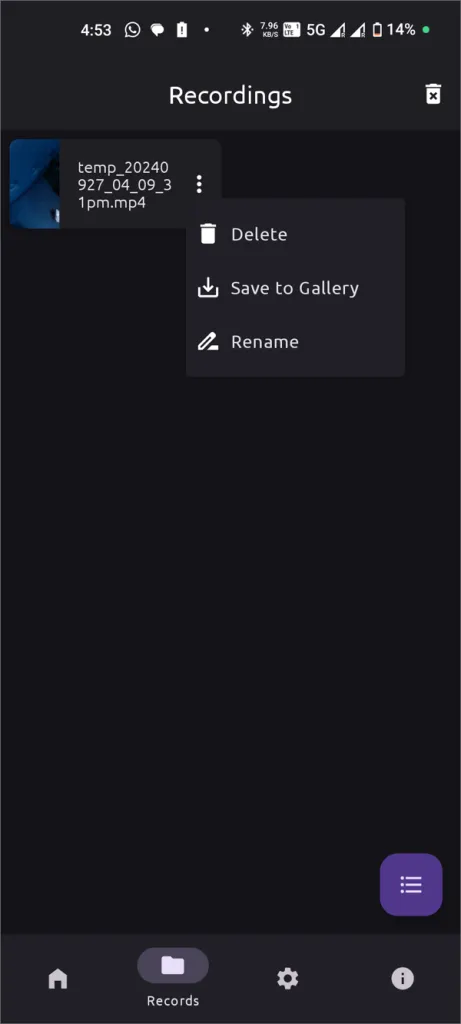
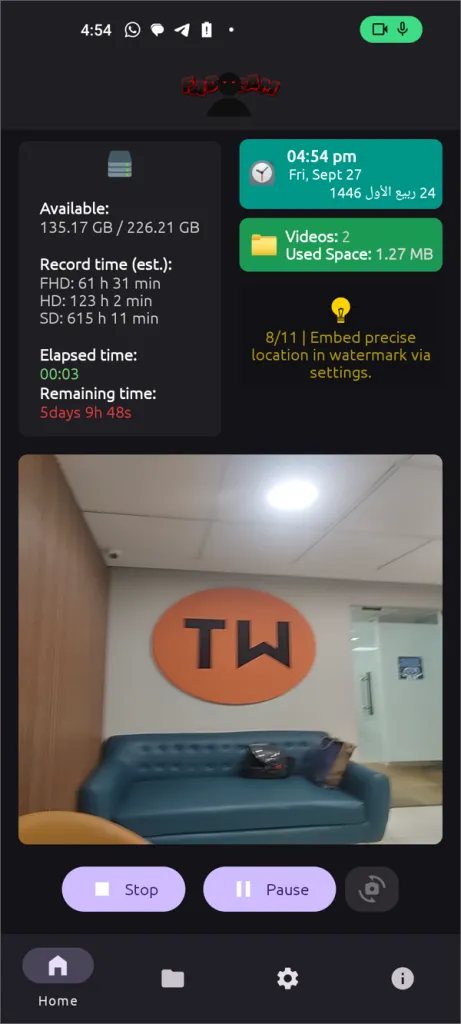
2. Fono vaizdo įrašymo programa
Jei pageidaujate „Play“ parduotuvėje pasiekiamos programos, apsvarstykite galimybę naudoti fono vaizdo įrašymo programą (anksčiau vadintą „Easy Video Recorder“). Nors jame yra skelbimų, jie yra žymiai mažiau įkyrūs, o tik retkarčiais rodomi viso puslapio skelbimai, o ne nuolatiniai iššokantys langai. Ši programa turi įspūdingą funkcijų spektrą, įskaitant sinchronizavimą debesyje, programų užraktą, akumuliatoriaus optimizavimo apėjimą, mastelio keitimą, vaizdo kokybės koregavimą ir garso šaltinio pasirinkimą. Unikalus akcentas yra veido aptikimo galimybė, kuri, aptikus veidą, suaktyvina vaizdo įrašymą. Apskritai, tai yra daugiausiai funkcijų turinti programa, kurią išbandžiau.
- Įdiekite fono vaizdo įrašymo programą iš „Play“ parduotuvės.
- Atidarykite programą ir suteikite reikiamus leidimus naudoti fotoaparatą ir mikrofoną, taip pat perdengti kitas programas.
- Skirtuke Plius galite pasiekti nustatymus , vaizdo įrašų rengyklę ir įrašymo planavimo funkciją.
- Skirtuke Įrašyti galite pradėti ir sustabdyti įrašymą, taip pat pasirinkti priekinę ir galinę kamerą.
- Visus fotoaparato nustatymus, įskaitant programos užraktą, rasite skiltyje Nustatymai .
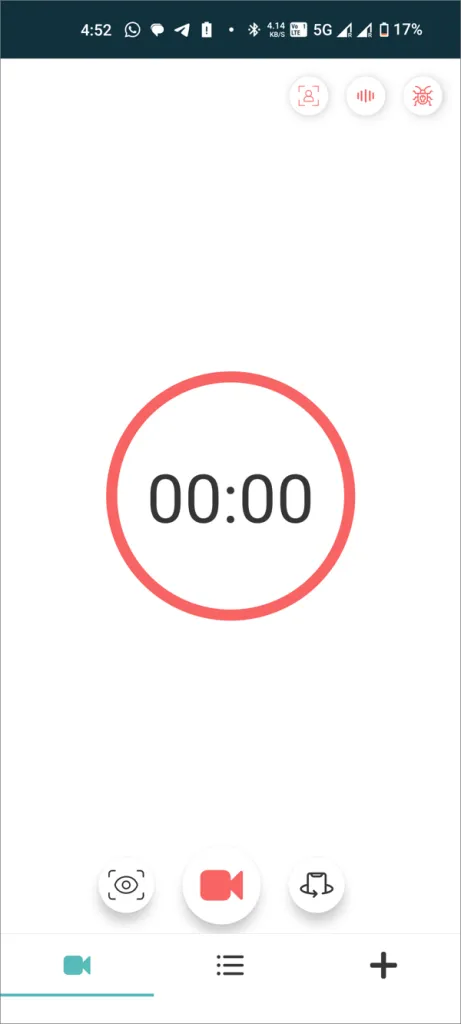
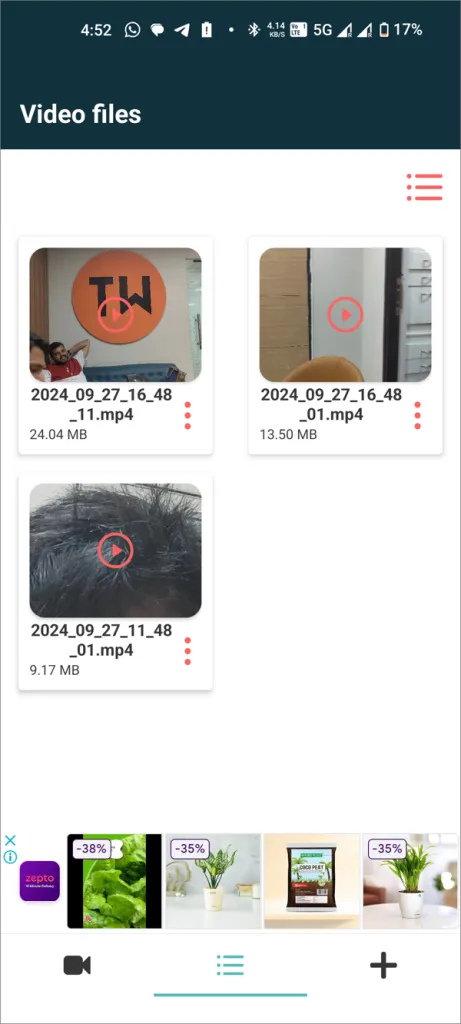
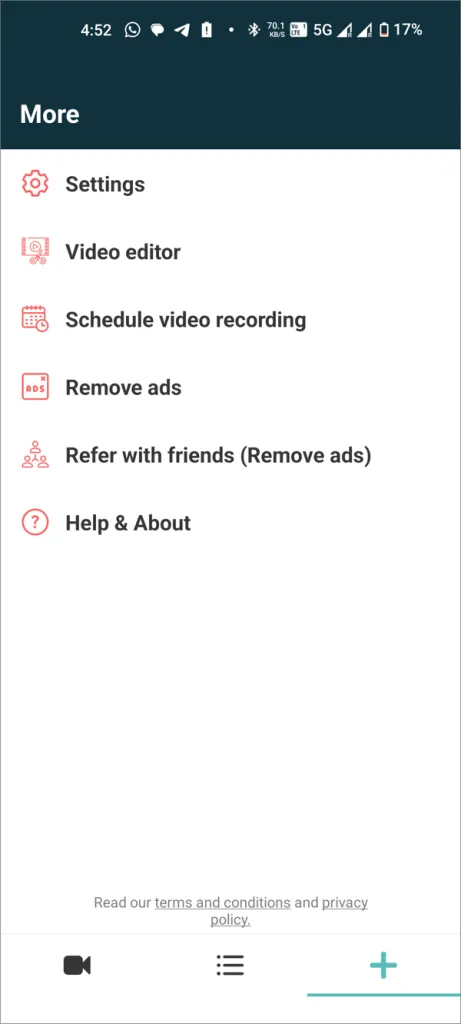
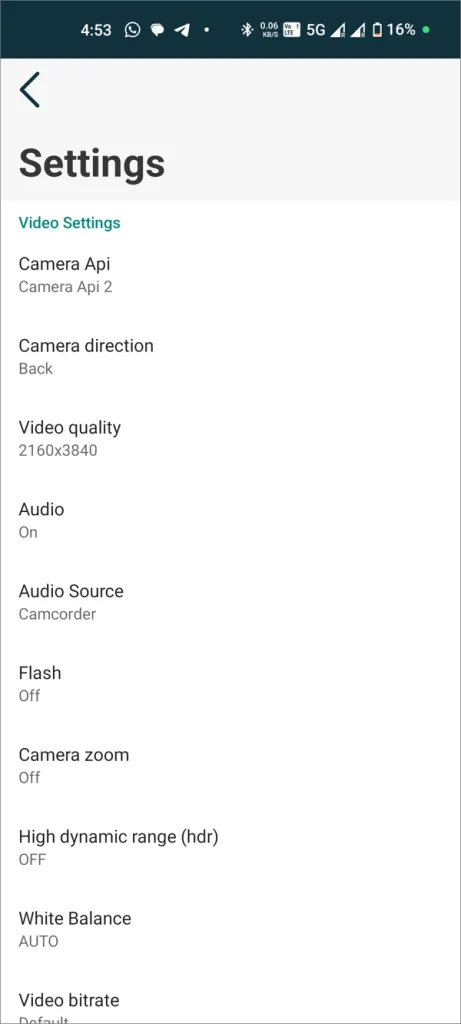
Geriausias aspektas yra tai, kad jis tęsia įrašymą net pašalinus iš naujausių programų sąrašo. Vėliau galite iš naujo atidaryti programą, kad sustabdytumėte įrašymą; viskas bus užfiksuota, kol to nepadarysite. Tačiau ši programa nėra atvirojo kodo ir joje yra skelbimų, kuriuos galima pašalinti sumokėjus vienkartinį 3,99 USD prenumeratos mokestį.
Kaip įrašyti su dviem fotoaparatais kartu „Samsung Galaxy“ telefonuose


Parašykite komentarą